
ទំហំសន្តិសុខរបស់ Dr.Web គឺជាកម្មវិធីកំចាត់មេរោគដែលមានប្រជាប្រិយបំផុតមួយដែលប្រើដោយអ្នកប្រើប្រាស់ជាច្រើន។ ក្នុងករណីខ្លះវាត្រូវបានគេសម្រេចចិត្តប្តូរទៅកម្មវិធីការពារមួយផ្សេងទៀតឬងាយបំបាត់ការការពារដែលបានបង្កើតឡើង។ យើងសូមផ្តល់អនុសាសន៍ឱ្យប្រើវិធីសាមញ្ញមួយក្នុងចំណោមវិធីងាយៗជាច្រើនដើម្បីលុបកម្មវិធីនៅលើកុំព្យូទ័ររបស់អ្នកឱ្យបានពេញលេញ។ តោះពិចារណាឱ្យបានលំអិតនីមួយៗរបស់ពួកគេ។
យកទំហំសុវត្ថិភាពរបស់ dr.web ចេញពីកុំព្យូទ័រ
មូលហេតុនៃការលុបអាចមានច្រើនយ៉ាងនេះទោះយ៉ាងណាការប្រតិបត្តិនៃដំណើរការនេះមិនតែងតែចាំបាច់ទេ។ ពេលខ្លះវាងាយស្រួលគ្រប់គ្រាន់ក្នុងការបិទកំចាត់មេរោគមួយរយៈហើយនៅពេលដែលចាំបាច់ដើម្បីស្តារវាម្តងទៀត។ សូមអានបន្ថែមអំពីរឿងនេះនៅក្នុងអត្ថបទរបស់យើងដោយយោងខាងក្រោមវារៀបរាប់អំពីវិធីសាស្រ្តសាមញ្ញមួយនៃវិធីសាស្រ្តសុវត្ថិភាពរបស់ Dr.Web ។វិធីទី 2: កម្មវិធីសម្រាប់ដកចេញដោយ
អ្នកប្រើប្រាស់អាចប្រើកម្មវិធីពិសេសដែលអនុញ្ញាតឱ្យអ្នកបំពេញការលុបការតំឡើងកម្មវិធីដែលបានតំឡើងនៅលើកុំព្យូទ័ររបស់អ្នក។ មុខងាររបស់កម្មវិធីបែបនេះផ្តោតលើបញ្ហានេះ។ បន្ទាប់ពីដំឡើងមួយក្នុងចំណោមពួកគេអ្នកនឹងត្រូវជ្រើសរើសទំហំសុវត្ថិភាពរបស់ Dr.Web ពីបញ្ជីហើយលុប។ អានបន្តជាមួយនឹងបញ្ជីពេញលេញនៃកម្មវិធីបែបនេះអ្នកអាចរកបាននៅក្នុងអត្ថបទរបស់យើងដោយយោងខាងក្រោម។
អានបន្ត: 6 ដំណោះស្រាយល្អបំផុតសម្រាប់ការដកចេញនូវកម្មវិធី
វិធីទី 3: បង្អួចស្តង់ដារ
ប្រព័ន្ធប្រតិបត្តិការវីនដូមានឧបករណ៍ដែលភ្ជាប់មកជាមួយដើម្បីលុបកម្មវិធីចេញពីកុំព្យូទ័រ។ ជាមួយវា dr.web ininstall ក៏ត្រូវបានអនុវត្តផងដែរ។ អនុវត្តដំណើរការនេះដូចខាងក្រោមៈ
- បើក "ចាប់ផ្តើម" ហើយចូលទៅកាន់ "ផ្ទាំងបញ្ជា" ។
- ជ្រើសរើស "កម្មវិធីនិងសមាសធាតុ" ។
- នៅក្នុងបញ្ជីស្វែងរកកំចាត់មេរោគដែលត្រូវការហើយចុចលើវាចុចទ្វេដងលើប៊ូតុងកណ្តុរខាងឆ្វេង។
- បង្អួចនឹងចាប់ផ្តើមដែលជម្រើសបីនឹងត្រូវបានស្នើសុំឱ្យជ្រើសរើសពីអ្នកត្រូវជ្រើសរើស "លុបកម្មវិធី" ។
- បញ្ជាក់ប៉ារ៉ាម៉ែត្រណាមួយដែលអ្នកត្រូវការរក្សាទុកហើយចុច "បន្ទាប់" ។
- បញ្ចូល CAPTCHA ហើយដំណើរការដំណើរការដកយកចេញ។
- នៅពេលដំណើរការត្រូវបានបញ្ចប់សូមចុចលើ "ចាប់ផ្តើមកុំព្យូទ័រឡើងវិញ" ដើម្បីលុបឯកសារដែលនៅសល់។

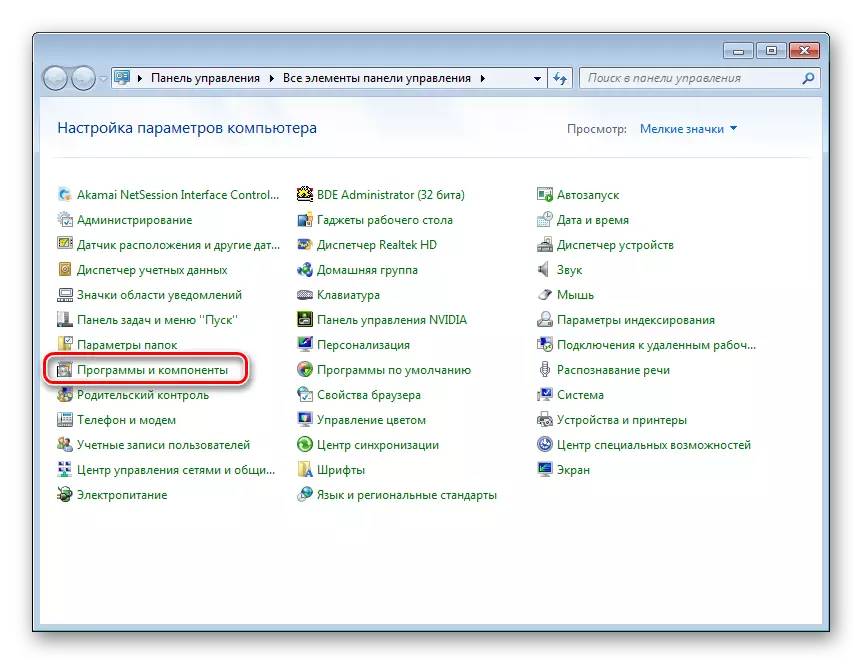
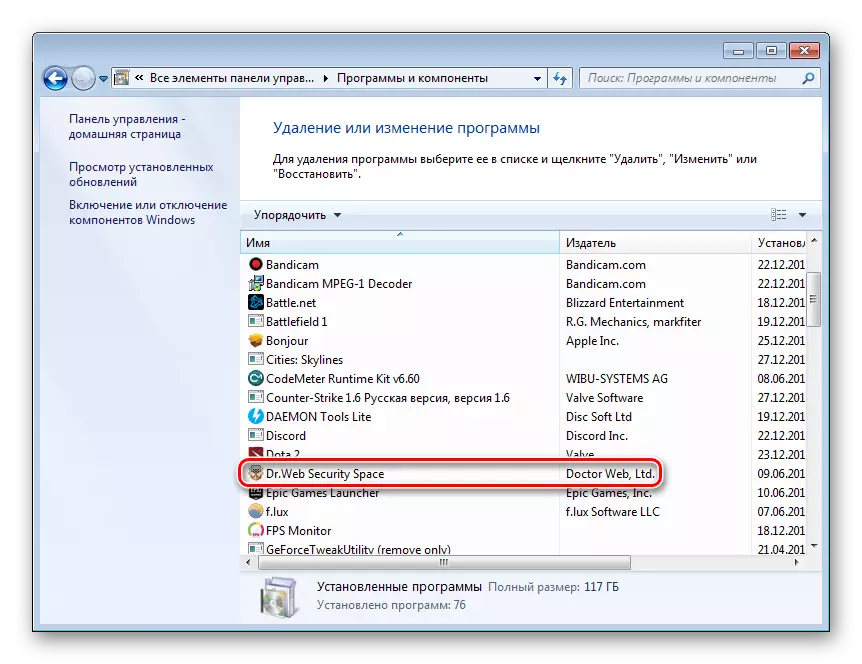
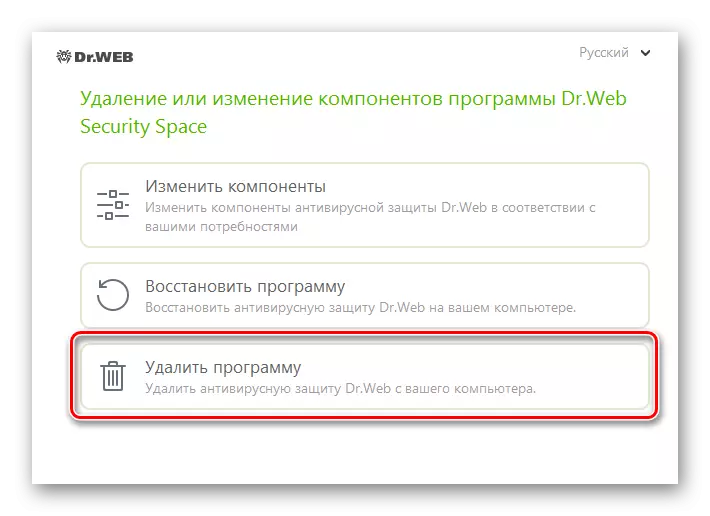
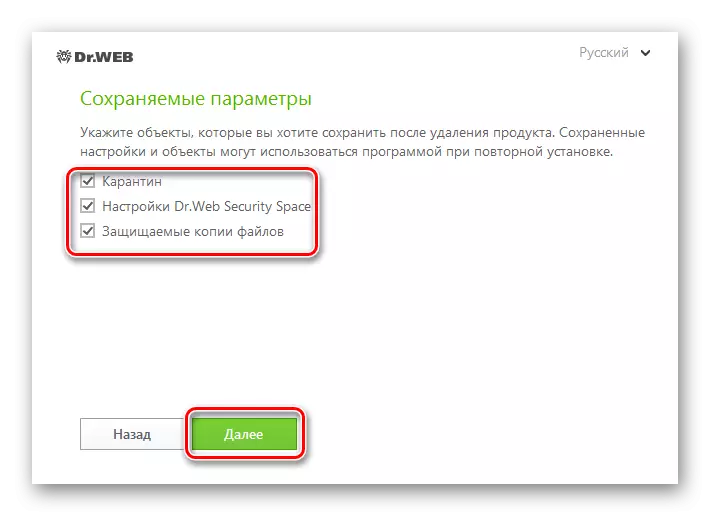

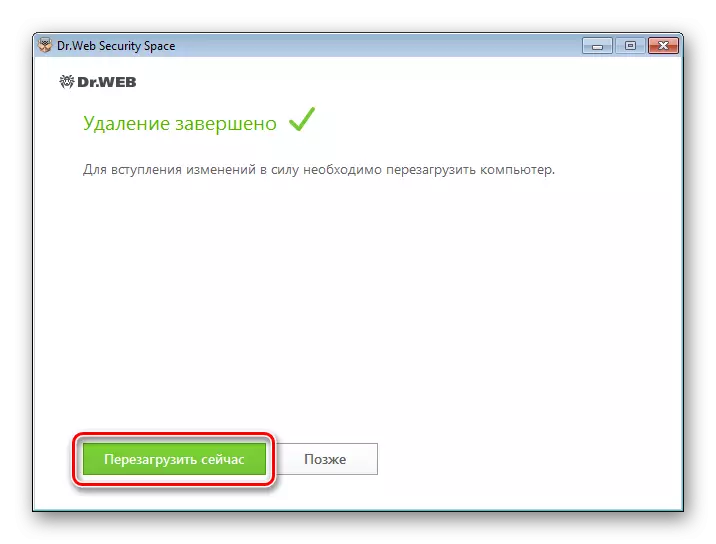
ខាងលើយើងបានផ្តាច់វិធីងាយៗបីយ៉ាងលម្អិតអរគុណដែលកម្មវិធីប្រឆាំងវីរុសអវកាសវាំងរបស់ Dr.web ត្រូវបានដកចេញយ៉ាងពេញលេញពីកុំព្យូទ័រ។ ដូចដែលអ្នកបានឃើញហើយពួកគេទាំងអស់គឺសាមញ្ញណាស់ហើយមិនត្រូវការចំណេះដឹងឬជំនាញបន្ថែមទេ។ ជ្រើសរើសវិធីសាស្រ្តមួយក្នុងចំណោមវិធីសាស្រ្តដែលអ្នកចូលចិត្តហើយធ្វើការលុប។
